Pages
Guide d’utilisation de Pages pour iPad
- Bienvenue
-
- Présentation de Pages
- Traitement de texte ou mise en page ?
- Présentation des images, des graphiques et des autres objets
- Rechercher un document
- Ouvrir un document
- Enregistrer un document et lui attribuer un nom
- Imprimer un document ou une enveloppe
- Copier du texte et des objets entre des applications
- Gestes tactiles de base
- Utiliser l’Apple Pencil avec Pages
- Créer un document à l’aide de VoiceOver
-
- Définir la taille et l’orientation du papier
- Définir les marges d’un document
- Configurer des pages opposées
- Ajouter, réorganiser et supprimer des pages
- Modèles de page
- Ajouter des numéros de page
- Modifier l’arrière-plan de la page
- Ajouter une bordure autour d’une page
- Ajouter un filigrane et des objets en arrière-plan
-
- Vérifier l’orthographe
- Rechercher la définition d’un mot
- Rechercher et remplacer du texte
- Remplacer automatiquement du texte
- Afficher le nombre de mots et d’autres statistiques
- Annoter un document
- Définir un nom d’auteur dans les commentaires
- Surligner du texte
- Ajouter et imprimer des commentaires
- Suivre les modifications
- Copyright

Ajouter du texte et l’aligner à l’intérieur d’une figure dans Pages sur iPad
Touchez deux fois la figure pour faire apparaître le clavier, puis saisissez votre texte.
Si un indicateur de coupure
 s’affiche, ce qui signifie qu’il y a trop de texte à afficher dans la figure, touchez la figure et faites glisser un point bleu situé sur la bordure de la figure jusqu’à ce que tout le texte soit affiché.
s’affiche, ce qui signifie qu’il y a trop de texte à afficher dans la figure, touchez la figure et faites glisser un point bleu situé sur la bordure de la figure jusqu’à ce que tout le texte soit affiché.Pour aligner le texte dans la figure, sélectionnez le texte, touchez
 , touchez Texte, puis un bouton d’alignement.
, touchez Texte, puis un bouton d’alignement.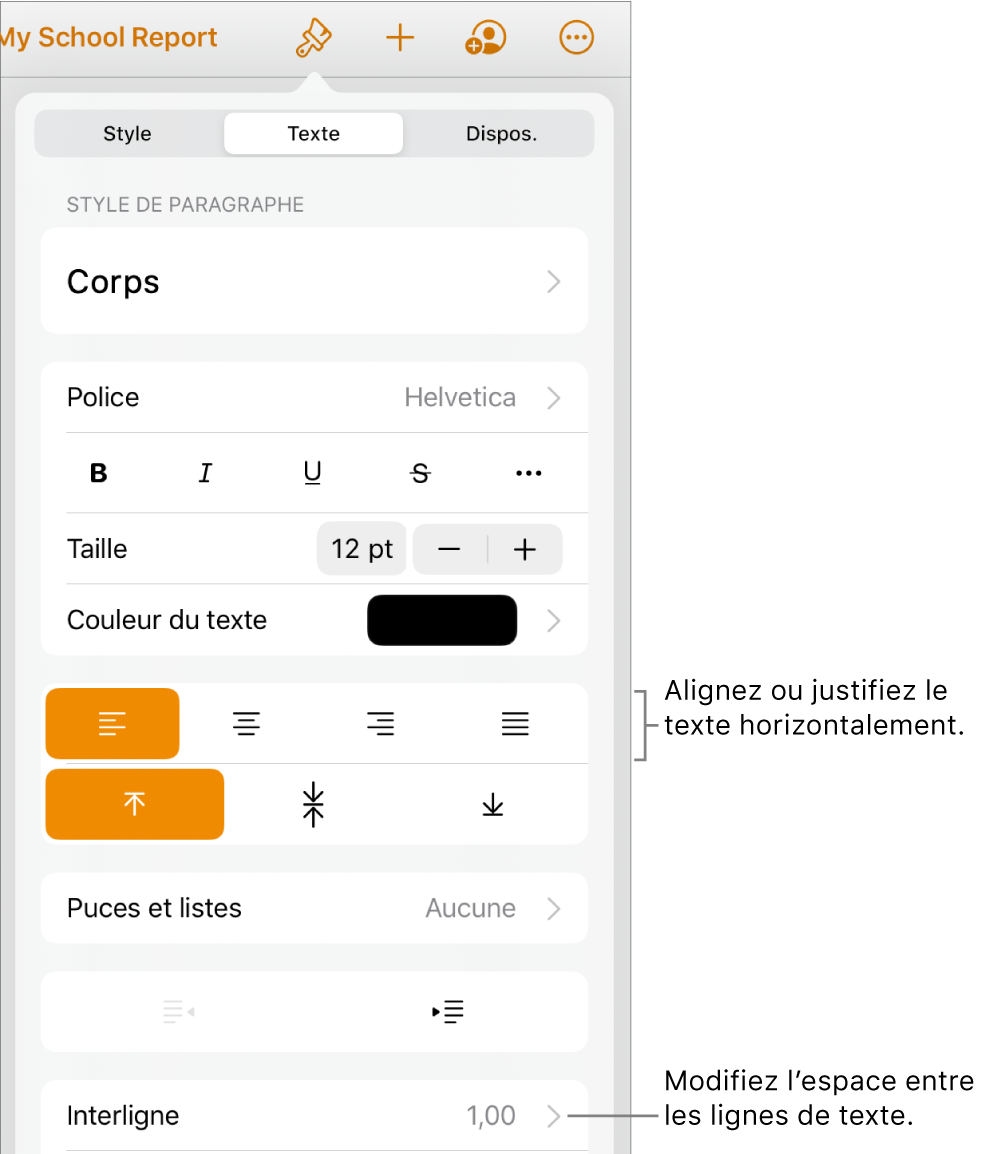
Vous pouvez également placer un objet dans une zone de texte ou une figure pour qu’il apparaisse comme étant incorporé au texte.
Merci de votre feedback.